친화도 다이어그램 소프트웨어 혼돈을 명확함으로 바꿔줍니다. 이 신뢰할 수 있는 다이어그램은 문제 해결에 도움이 되는 시각적 도구 역할을 합니다, 브레인스토밍 및 프로젝트 관리가 필요합니다. 비정형 데이터를 가져와 아이디어를 생성하고, 아이디어를 정리하고, 자연스러운 관계를 가진 의미 있는 그룹으로 전환하는 데 도움이 됩니다.
이전에는 다음 항목에 개별 포인트를 작성할 수 있었습니다 스티커 메모 를 만들어 벽에 붙이거나 화이트보드 . 그런 다음 팀은 스티커 노트를 관련 카테고리로 이동하고 그룹화하여 선호도 다이어그램을 만들 수 있습니다.
오늘날의 사무실에서는 팀이 같은 공간에 있지 않을 가능성이 높습니다. 그렇다면 현대의 (그리고 종종 원격 근무를 하는) 업무 환경에서 선호도 다이어그램과 선호도 지도를 어떻게 사용할 수 있을까요?
정답은 사용자 정의가 가능한 무료 친화도 다이어그램 템플릿을 사용하는 것입니다. 아래 목록에 있는 최고의 친화도 다이어그램 예시를 참고하세요.
친밀도 다이어그램 템플릿이란 무엇인가요?
친화도 다이어그램 예시에서 볼 수 있듯이, 이러한 템플릿을 사용하여 친화도 지도를 만들면 친화도 다이어그램을 쉽게 만들 수 있습니다. 최고의 친화도 다이어그램 예시와 템플릿에는 종종 사용자 또는 여러 팀원들이 아이디어를 캡처하여 의미 있는 카테고리로 빠르게 이동할 수 있는 자리 표시자나 섹션이 있습니다.
브레인스토밍 세션을 위해 미리 만들어진 선호도 다이어그램 예시를 사용하여 선호도 다이어그램을 만들면 다양한 아이디어, 생각 또는 데이터를 관련 그룹으로 정리할 수 있는 시작점이 됩니다. 완료된 친화도 다이어그램을 처음부터 다시 만들 필요가 없습니다. 선호도 차트 템플릿을 사용하면 스티커 노트를 일일이 정리하는 번거로움을 건너뛰고 아이디어 브레인스토밍과 전략 기획(일명 재미있는 부분)에 집중할 수 있습니다.
ClickUp, Excel, Word 등 다양한 프로젝트 관리 플랫폼에서 무료 친화도 예시와 템플릿을 사용할 수 있으므로, 여러분의 필요와 기술 스택에 맞는 친화도 예시를 찾아 프로젝트를 추진하는 데 도움이 될 수 있습니다.
좋은 친화도 다이어그램 템플릿이란 무엇인가요?
좋은 템플릿은 혼돈과 아름다운 차이를 만들 수 있습니다 체계적인 아이디어 . 온라인에서 좋은 친화도 다이어그램을 찾을 때는 다음과 같은 기능을 갖춘 친화도 다이어그램을 찾아보세요:
- 명확하고 직관적인 레이아웃: 좋은 템플릿은 친화도 다이어그램을 만드는 과정을 안내하고, 데이터를 분석할 때 아이디어를 포착하고, 패턴을 식별하고, 가치 있는 인사이트를 쉽게 얻을 수 있도록 만들어야 합니다. 섹션은 쉽게 식별할 수 있어야 하고 브레인스토밍과 그룹화를 위한 충분한 공간이 있어야 합니다
- 간편한 맞춤형 설정: 친화도 도표화프로세스는 다를 수 있습니다. 미리 디자인된 템플릿은 맞춤형 옵션만큼만 유용합니다. 워크플로우에 맞게 조정할 수 있는 템플릿을 찾아 나만의 손길을 입혀보세요
- 기술 스택과 통합: 온라인 선호도 다이어그램 메이커를 사용하든 기존 앱에 통합된 것을 사용하든, 선호도 다이어그램 소프트웨어는 선호하는 기술 스택과 함께 작동해야 합니다. 다양한 앱에서 다른 사람들과 쉽게 공유할 수 있어 더 많은 사람들, 특히 이해관계자를 프로세스에 참여시킬 수 있다면 보너스 포인트가 됩니다
올바른 템플릿은 팀이 복잡한 문제를 해결하고 실용적인 해결책을 찾을 수 있도록 힘을 실어줄 수 있습니다. 다양한 옵션이 있으니 팀에 적합한 템플릿을 찾아 잠금을 해제하세요 더 나은 브레인스토밍 기법 .
2024년에 사용할 3가지 무료 친화도 다이어그램 템플릿 #
2024년 브레인스토밍 및 문제 해결 세션을 위한 3가지 무료 친화도 디자인 템플릿을 소개합니다.
1. ClickUp 친화도 다이어그램 템플릿
ClickUp 친화도 다이어그램 템플릿
더 나은 원격 협업을 위한 가상 화이트보드가 필요하신가요? ClickUp에 내장되어 있습니다. 플랫폼의 화이트보드와 ClickUp 친화도 다이어그램 템플릿 팀이 복잡한 과제를 해결하고 혁신적인 솔루션을 찾을 수 있도록 지원하는 성공적인 듀오입니다.
이 템플릿이 마음에 드는 이유는 다음과 같습니다:
무한한 캔버스
ClickUp의 무료 친화도 다이어그램 화이트보드 템플릿 은 아이디어 발상을 위한 가상 놀이터 역할을 합니다. 팀은 제공자의 가상 스티커 노트와 충분한 브레인스토밍 스페이스를 사용하여 디지털 캔버스에서 창의력을 발휘하여 머릿속의 아이디어를 종이 위에 (적어도 가상으로) 옮길 수 있습니다.
필요에 따라 스페이스를 확장할 수 있기 때문에 창의력에도 한도가 없습니다. 아이디어가 10개가 나오든 만 개가 나오든 모든 것을 정리할 수 있는 스페이스가 있습니다.
사용자 친화적인 인터페이스는 기술에 익숙하지 않은 팀원도 쉽게 참여할 수 있도록 유도하여 모두가 기여할 수 있는 협업 스페이스를 만들어 줍니다. 디지털 스티커 노트를 사용하면 누군가의 좋은 아이디어가 뒤섞여 사라질 위험이 없고, 회의 후 버려진 스티커 노트를 정리할 필요도 없습니다.
협업을 장려하는 친숙한 인터페이스
물리적 경계를 넘어 협업하면 서로 다른 위치에 있는 팀원들이 하나의 가상 스페이스에 모여 함께 브레인스토밍하고 창작할 수 있습니다. 이를 통해 문제에 대한 소유권을 높이고 아이디어의 교차 수분을 촉진할 수 있습니다.
모든 사람이 흐름을 방해하지 않고 동시에 기여할 수 있습니다. 팀은 디지털 스티커 노트를 사용해 아이디어를 빠르게 캡처하고 다른 팀원들이 볼 수 있도록 가상 화이트보드에 옮길 수 있습니다. 또한 간단한 클릭 앤 드래그 인터페이스 덕분에 그룹화 단계에서 모두가 협업할 수 있습니다. 친근하고 사용하기 쉬운 스페이스 덕분에 친화도 다이어그램을 만드는 과정이 즐겁습니다.
ClickUp의 다이어그램은 직관적인 디자인으로 브레인스토밍 과정을 간소화하여 초보자도 아이디어를 생성할 위치와 그룹으로 이동하는 방법을 즉시 알 수 있습니다.
유연성을 위한 최고의 솔루션
모든 프로젝트는 고유합니다. ClickUp의 친화도 다이어그램 템플릿은 이러한 변화하는 요구사항에 맞춰 높은 수준의 유연성을 제공합니다. 제품 개발 브레인스토밍, 마케팅 전략 세션 또는 내부 장애물을 해결하기 위해 템플릿을 사용할 수 있습니다. 템플릿은 아이디어 발상을 위한 중추적인 역할을 하며 필요에 따라 카테고리를 추가하면서 함께 성장해 나갈 수 있습니다. 템플릿은 다이어그램의 구조에 맞게 조정되므로 아이디어와 함께 성장할 수 있습니다.
직관적인 인터페이스 덕분에 팀은 기술적인 부분에 얽매이지 않고 몇 번의 클릭만으로 템플릿을 변경할 수 있으므로 아이디어가 형식에 얽매이지 않아도 됩니다.
ClickUp의 친화도 다이어그램 템플릿의 가장 큰 장점 중 하나는 더 큰 ClickUp 생태계의 일부라는 점입니다. ClickUp은 종합적인 프로젝트 관리 플랫폼이므로 브레인스토밍 스페이스 이상의 기능을 제공합니다. 가상 화이트보드를 사용하여 다른 팀원에게 할당된 실행 가능한 작업을 만들거나 칸반 보드 를 사용하여 프로젝트 목표를 달성하세요.
플랫폼의 다양한 기능을 활용하여 결과를 도출하세요. 친화도 다이어그램부터 미션 달성까지, ClickUp은 프로젝트 관리 프로세스를 혁신하는 데 도움을 줄 수 있습니다.
2. 내 워드 템플릿의 Microsoft Word 친화도 다이어그램

Via 내 워드 템플릿Microsoft Word 는 친화도 다이어그램을 위한 또 다른 도구로, 범용 오피스 플랫폼을 사용하여 혼돈에서 구조를 만들 수 있도록 도와줍니다. 내 워드 템플릿에서 호스팅되는 이 무료 워드용 친화도 다이어그램 템플릿은 현재 대부분의 직장인이 사용하는 도구에 익숙해질 수 있습니다.
이 템플릿은 매우 깔끔하게 정리된 프레임워크를 갖추고 있습니다. 아이디어 발상 과정을 안내하는 데 탁월한 역할을 합니다. 최상위 "필요" Box로 시작하는 명확한 하향식 조직을 찾을 수 있습니다.
이 Box는 이메일 마케팅 전략을 구체화하는 등 친화도 다이어그램의 목적이나 필요성을 파악하는 데 도움이 됩니다. 이 Box에 차트의 가장 중요한 목표를 설정하면 잠재적인 아이디어와 솔루션을 탐색할 수 있는 배경이 마련됩니다.
계층 구조를 아래로 내려가면 문제나 주제의 동인을 나열할 수 있는 스페이스가 있습니다. 이러한 동인은 전략의 방향을 형성하는 영향력 있는 요소입니다 브레인스토밍 세션 s.
예를 들어, 현재 이메일 마케팅 전략의 오픈율과 클릭률이 목표치에 미치지 못하여 이메일 마케팅 전략을 검토하고 있을 수 있습니다. 또는 영업 팀의 부진한 숫자로 인해 이메일 마케팅 노력을 늘려야 할 필요가 있을 수도 있습니다. 이 Box에 솔루션의 필요성을 유발하는 문제를 나열할 수 있습니다. 동인의 개요를 작성하면 브레인스토밍 세션에 집중력과 관점을 더하고 팀을 계속 추적할 수 있습니다.
템플릿에는 중요도별 품질(CTQ) 상자도 제공됩니다. 이 Box를 사용하면 여러분과 팀이 성공을 위해 중요한 요소를 목록으로 작성할 수 있습니다. 예를 들어 이메일 마케팅 캠페인을 진행할 때 클릭률 3%를 달성하거나 매주 일정 수의 신규 리드를 확보하는 것이 CTQ 요소 중 하나라고 할 수 있습니다.
이러한 요소는 성공의 핵심 지표이며 솔루션이 초기 요구사항에 부합하는지 확인하는 데 도움이 될 수 있습니다.
마지막으로 템플릿은 잠재적인 측정값을 나열할 수 있는 스페이스를 제공합니다. 브레인스토밍은 잠재적인 조치에서 시작됩니다. 여기의 스페이스를 사용하여 팀원들과 함께 필요에 맞는 솔루션이나 조치에 대한 아이디어를 공동 작업하세요. 일주일에 한 번이 아닌 두 번의 이메일을 보내야 하거나 새로운 랜딩 페이지 아이디어를 모색하고 싶을 수도 있습니다.
팀이 혁신적인 답변을 추가하거나 다양한 관점을 고려하고 이러한 인사이트를 관련 카테고리로 결합하도록 장려하세요. 사용자와 팀은 Microsoft Word 템플릿을 열고 편집으로 이동한 다음 브라우저에서 편집을 선택하여 이 템플릿에서 실시간으로 공동 작업할 수 있습니다.
3. 시각적 패러다임의 Excel 선호도 다이어그램
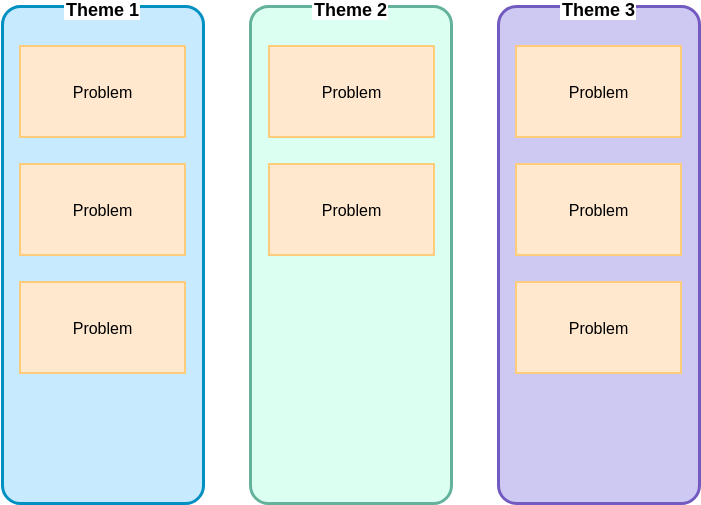
Via 시각적 패러다임 비주얼 패러다임은 동적인 배열을 제공합니다 Excel 친화도 다이어그램 템플릿 . 이 템플릿은 Excel 스프레드시트의 구조를 연상시키므로 프로그램에 익숙한 사용자라면 누구나 쉽게 편집할 수 있습니다.
비주얼 패러다임 플랫폼은 비즈니스 스타트업을 위한 맞춤형 템플릿을 포함하여 사용자 정의 가능한 다양한 무료 친화도 템플릿을 제공합니다, 지속적인 프로세스 개선 및 직원 사기 향상. 다양한 무료 친화도 다이어그램 템플릿을 통해 필요에 맞는 템플릿을 찾을 수 있습니다. 마음에 드는 템플릿을 찾지 못했다면 온라인 에디터에서 기존 템플릿을 쉽게 편집할 수 있습니다. 간편한 편집 기능으로 모든 프로젝트와 필요에 맞는 맞춤형 템플릿을 만들 수 있습니다.
맞춤형 옵션은 이러한 Excel 친화도 다이어그램 템플릿의 진정한 강점입니다. 섹션 추가 또는 제거부터 색상 코드 지정 또는 브레인스토밍 과정을 안내하는 라벨 생성에 이르기까지 템플릿의 모든 측면을 맞춤 설정할 수 있습니다. 프로젝트나 과제의 상황에 관계없이 필요한 템플릿을 유연하게 사용할 수 있습니다.
보너스: 컨텍스트 다이어그램 템플릿 Excel 템플릿은 간단하고 깔끔한 레이아웃을 제공하여 친화도 다이어그램을 쉽게 만들 수 있습니다.
비주얼 패러다임 플랫폼에서 팀과 화면을 공유하고 템플릿을 편집하면서 팀원들의 아이디어와 피드백을 캡처하세요. 템플릿을 PDF 또는 JPG로 내보내거나 이미지로 복사하여 Excel에서 편집할 수도 있습니다. Excel로 공동 작업하는 경우, 모든 사람이 템플릿에 동시에 참여할 수 있도록 온라인에서 파일을 편집하는 것을 잊지 마세요. 이렇게 하면 하나의 Excel 파일을 전달할 때 수정 내역이 남는 악몽을 피할 수 있습니다.
내보내기 옵션의 유연성 덕분에 선호하는 프로그램에서 일할 수 있고 다양한 팀과 프로젝트의 요구에 맞게 조정할 수 있습니다. 따라서 이번 프로젝트에서 효과가 있었던 것이 다음 프로젝트에서는 최선의 선택이 아닐 수도 있습니다. 다양한 형식으로 템플릿을 다운로드하면 변화하는 상황에 적응하면서도 익숙하고 좋아하는 템플릿을 계속 사용할 수 있습니다.
이러한 템플릿을 사용하여 Excel 브레인스토밍 세션을 시작하세요. 미리 구축된 프레임워크를 통해 아이디어를 빠르게 구축할 수 있고 팀의 창의성과 혁신을 활용할 수 있는 방법을 찾을 수 있습니다. 스프레드시트를 통해 아이디어를 어떻게 체계적인 솔루션으로 전환할 수 있는지 확인할 수 있습니다.
친밀도 지도를 만드는 방법
DIY 방식으로 선호도 다이어그램 템플릿을 만들고 싶으신가요? 다음 단계에 따라 팀의 필요에 가장 적합한 템플릿을 만들어 보세요:
1단계: 목적 정의하기
선호도 다이어그램 템플릿의 용도를 명확히 하세요. 다용도로 사용할지, 아니면 다용도로 사용할지 브레인스토밍을 위한 템플릿인지 아니면 을 사용하여 구체적인 문제 해결 데이터를 캡처하세요. 템플릿의 목적을 명확히 이해한 상태에서 프로세스에 들어가면 더 유용한 것을 만들 수 있습니다.
2단계: 플랫폼 선택하기
여기에는 다양한 옵션이 있으므로 팀이 가장 많이 사용하거나 가장 유용하다고 생각하는 플랫폼부터 생각해 보세요. 선호하는 앱에서 다이어그램을 만드는 데 도움이 되는 도구를 고려하거나 필요에 맞게 조정할 수 있는 미리 만들어진 템플릿이 있는지 확인하세요.
3단계: 레이아웃 만들기
개별 데이터 포인트를 캡처할 수 있는 섹션과 데이터 포인트를 카테고리로 그룹화할 수 있는 영역을 사용하여 선호도 다이어그램 템플릿의 레이아웃을 명확하게 만들고 싶을 것입니다. 다음을 참조하세요 다이어그램의 예시 많은 무료 친화도 다이어그램 템플릿은 그리드 또는 클러스터링 시스템을 사용하여 쉽게 분류할 수 있습니다. 각 영역에 충분한 스페이스를 남겨두면 개별 데이터 포인트를 쉽게 작업하고 이동할 수 있습니다.
4단계: 시각적 요소를 깔끔하게 유지하기
템플릿 디자인에 있어서는 적을수록 좋습니다. 그래픽으로 작업 공간을 어지럽히지 마세요. 색상을 중립적으로 유지하세요. 템플릿의 목표는 브레인스토밍과 문제 해결을 위한 작업 공간을 만드는 것입니다. 따라서 데이터에 집중하고 템플릿의 대부분은 비워 두세요. 나중에 일할 수 있는 공간이 더 넓어집니다.
5단계: 템플릿 테스트 및 다듬기
소규모 그룹을 대상으로 체험판을 실행하여 템플릿이 직관적이고 예상대로 작동하는지 확인하세요. 템플릿에 대한 사용자 피드백을 받아 디자인을 다듬고 기능을 최적화하는 데 활용하세요.
잘 디자인된 템플릿은 체계적인 브레인스토밍과 데이터 기반의 의사 결정을 위한 단계를 설정합니다. 하지만 템플릿을 디자인하고 다듬는 데는 많은 시간이 소요될 수 있으며, 이미 훌륭한 템플릿 옵션이 이미 마련되어 있을 수도 있습니다.
처음부터 다시 만들지 않고 미리 만들어진 선호도 다이어그램 템플릿을 찾아서 시간을 절약할 수 있습니다. 기존 템플릿을 약간만 수정하면 몇 초 만에 완벽한 템플릿을 만들 수 있으므로 팀과 더 빨리 공동 작업을 시작할 수 있습니다.
ClickUp으로 선호도 다이어그램을 만들어보세요!
이러한 템플릿을 사용하면 그 어느 때보다 데이터를 더 잘 추적할 수 있습니다. 이러한 선호도 다이어그램 템플릿은 사용자 정의가 가능하므로 비즈니스를 원활하게 운영하는 데 필요한 사항을 정확히 파악할 수 있습니다. 이 모든 템플릿과 더 많은 템플릿은 다음에서 사용할 수 있습니다 ClickUp -영원히 무료입니다. 🦄


